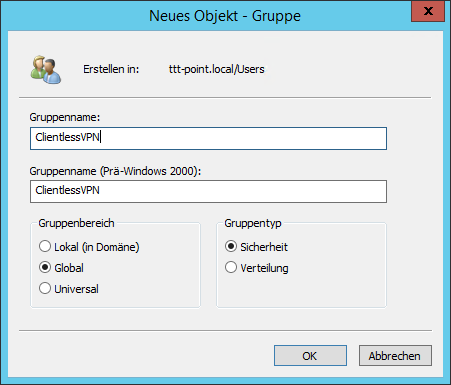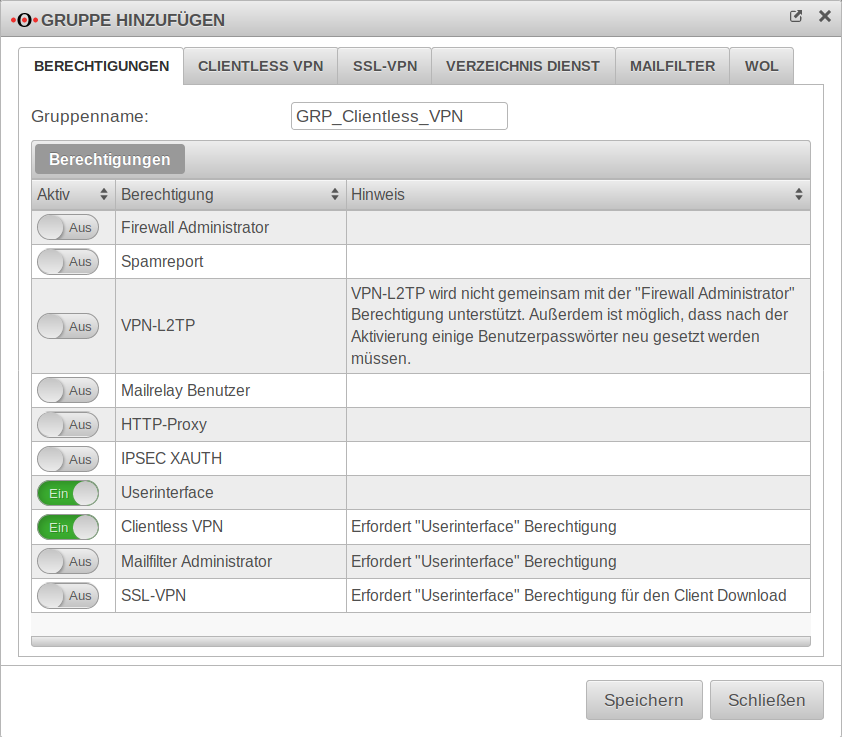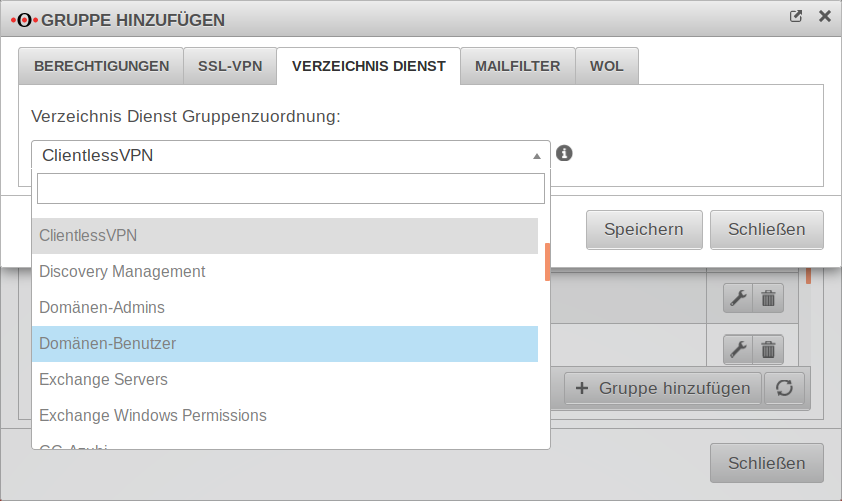KKeine Bearbeitungszusammenfassung |
KKeine Bearbeitungszusammenfassung |
||
| Zeile 89: | Zeile 89: | ||
| {{ b | Administratorname: }} || {{ic| Administrator }} || {{Hinweis|!|g}} Um der Domäne beizutreten ist ein Benutzer-Konto mit Domain-Administrator-Rechten erforderlich. || class="bild" rowspan="3" | {{ bild | UTM_11-8_Authentifizierung_AD-LDAP-Authentifizierung_Assistent_Schritt4.png}} | | {{ b | Administratorname: }} || {{ic| Administrator }} || {{Hinweis|!|g}} Um der Domäne beizutreten ist ein Benutzer-Konto mit Domain-Administrator-Rechten erforderlich. || class="bild" rowspan="3" | {{ bild | UTM_11-8_Authentifizierung_AD-LDAP-Authentifizierung_Assistent_Schritt4.png}} | ||
|- | |- | ||
| {{ b | Passwort:}} || {{ic| <nowiki>*****</nowiki> }} || <p>{{info| Bei Betrieb der UTM im Cluster muss das Passwort auf der Spare-UTM unter {{Menu| Authentifizierung | AD/LDAP Authentifizierung | Beitreten }} separat eingegeben werden. </p><small>Bis auf den {{b| Appliance Account: }}(siehe Schritt 2) werden alle anderen Angaben im Cluster synchronisiert.</small> <br>Abschluss mit {{Button| Beitreten}} |c=g}} | | {{ b | Passwort:}} || {{ic| <nowiki>*****</nowiki> }} || <p>{{info| 1=Bei Betrieb der UTM im Cluster muss das Passwort auf der Spare-UTM unter {{Menu| Authentifizierung | AD/LDAP Authentifizierung | Beitreten }} separat eingegeben werden. </p><small>Bis auf den {{b| Appliance Account: }}(siehe Schritt 2) werden alle anderen Angaben im Cluster synchronisiert.</small> <br>Abschluss mit {{Button| Beitreten}} |c=g}} | ||
|- | |- | ||
| class="Leerzeile" |{{ Button | Fertig}} | | class="Leerzeile" |{{ Button | Fertig}} | ||
Version vom 21. Januar 2020, 13:13 Uhr
Anbindung einer UTM an ein AD/LDAP
Letzte Anpassung zur Version: 11.8
- Neu:
- Der Eintrag hat einen eigenen Platz in der Menü-Struktur erhalten und wurde im Layout angepasst.
- Hinweis auf 'Appliance Account' im Cluster-Betrieb
Vorherige Versionen: 11.5 / 11.7
Zur Authentifizierung auf der UTM kann ein AD oder LDAP genutzt werden. Die Rechte auf der UTM können dann über die Gruppenzugehörigkeit im AD gesteuert werden.
In der Regel handelt es sich dabei um den Active Directory Service, der in einem Netzwerk die Domäne verwaltet und über das LDAP- und Kerberos-Protokoll die Authentifizierung der Netzwerk Nutzer steuert.
Vorbereitung im Active Directory
Benutzergruppen anlegen
Die Berechtigungen zu den in der UTM enthaltenen Diensten können in Gruppen verwaltet werden. Die Benutzer, die diesen Gruppen zugeordnet werden sollen, müssen zunächst entsprechenden Benutzergruppen im AD zugeordnet werden.
In diesem Beispiel sollen die Benutzer für Clientless VPN über den Active Directory Service Authentifiziert werden.
Es muss also zunächst eine Gruppe vom Typ Sicherheitsgruppe auf dem AD hinzugefügt werden, die hier den Namen ClientlessVPN bekommt.
Benutzer hinzufügen
Anschließend werden die Benutzer, die für Clientless VPN freigeschaltet werden sollen, zu dieser Gruppe hinzugefügt.
UTM in die Domäne einbinden
Es muss darauf geachtet werden, dass die Uhrzeit der UTM mit dem des AD einigermaßen synchron läuft, da ein Kerberos Ticket nur eine begrenzte Gültigkeitsdauer hat.
Im Menü wird die Authentifizierung konfiguriert.
AD Verbindung herstellen
Besteht noch keine AD/LDAP-Authentifizierung öffnet sich automatisch der AD/LDAP Authentifizierungs Assistent
Andernfalls kann der Assist mit der Schaltfläche gestartet werden.
| Beschriftung | Wert | Beschreibung | |
|---|---|---|---|
Schritt 1: Verzeichnistyp | |||
| Verzeichnistyp | Es sollte auf alle Fälle der Verzeichnistyp AD gewählt werden, wenn es sich um eine Active Directory Umgebung handelt. Zwar läuft auch hier ein LDAP, die Gruppenzugehörigkeit wird aber in der AD Umgebung anders behandelt als bei einem reinen LDAP-Server. |
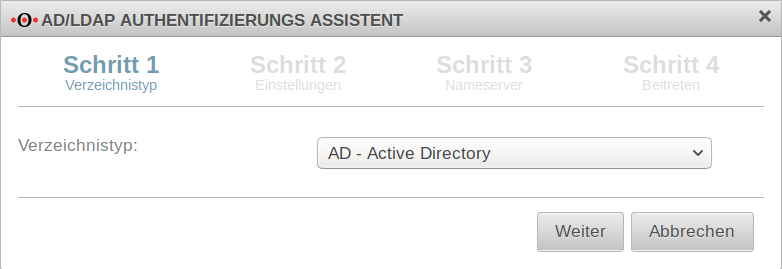 | |
Schritt 2: Einstellungen | |||
| IP oder Hostname: | » 192.168.145.1 | (Beispiel.Adresse!) | 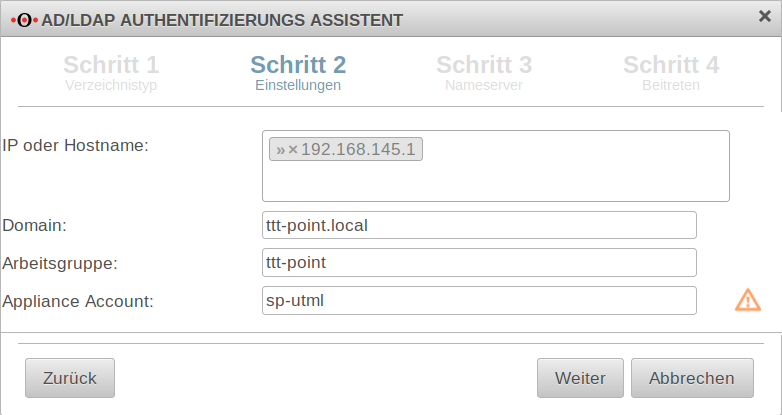 |
| Domain | ttt-point.local | Domainname | |
| Arbeitsgruppe: | ttt-point | Der NETBIOS-Name des AD Nur für interne Prüfzwecke | |
| Appliance Account: | sp-utml | Der Name, unter dem die UTM im AD in der Gruppe Computers eingetragen wird. Ein eindeutiger Name, der nicht doppelt vergeben werden darf! Bei Betrieb der UTM im Cluster muss der Name im Master und Spare unterschiedlich sein. Der Name wird nicht synchronisiert! | |
Schritt 3: NameserverIst der AD-Server noch nicht als Name-Server eingetragen, wird das in diesem Schritt vorgenommen: | |||
| IP-Adresse: | 192.168.145.1 | Beispieladresse! IP-Adresse eines AD-Servers der Domäne |
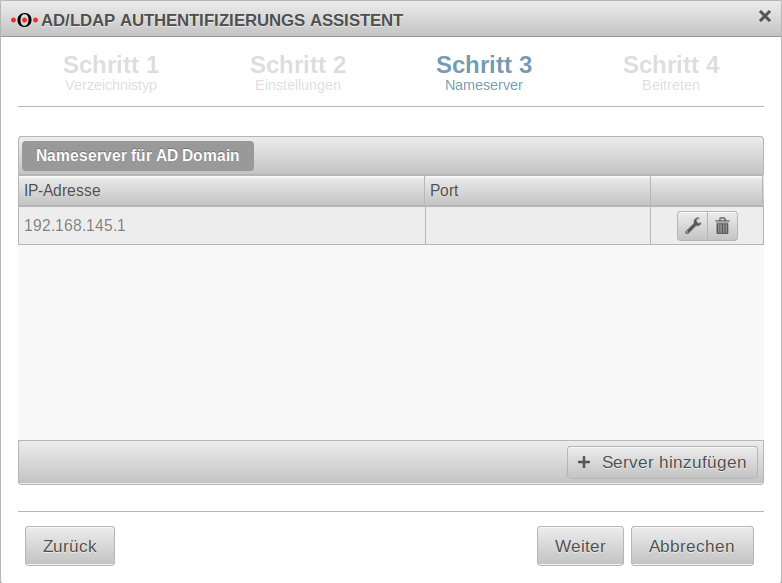 |
Der AD-Server wird damit als Relay-Zone im Nameserver der UTM hinzugefügt. Der Eintrag ist im Menü im Reiter Zonen zu finden. | |||
Schritt 4: Beitreten | |||
| Administratorname: | Administrator | Um der Domäne beizutreten ist ein Benutzer-Konto mit Domain-Administrator-Rechten erforderlich. | 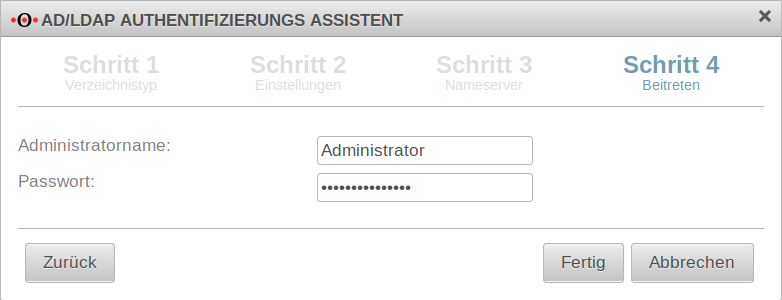 |
| Passwort: | ***** | Bei Betrieb der UTM im Cluster muss das Passwort auf der Spare-UTM unter Reiter Beitreten separat eingegeben werden. Bis auf den Appliance Account:(siehe Schritt 2) werden alle anderen Angaben im Cluster synchronisiert. Abschluss mit | |
Ergebnis AD-AnbindungErgebnis im Abschnitt Status : | |||
| Aktiviert: | Ein | Die AD/LDAP Authentifizierung ist aktiviert. | 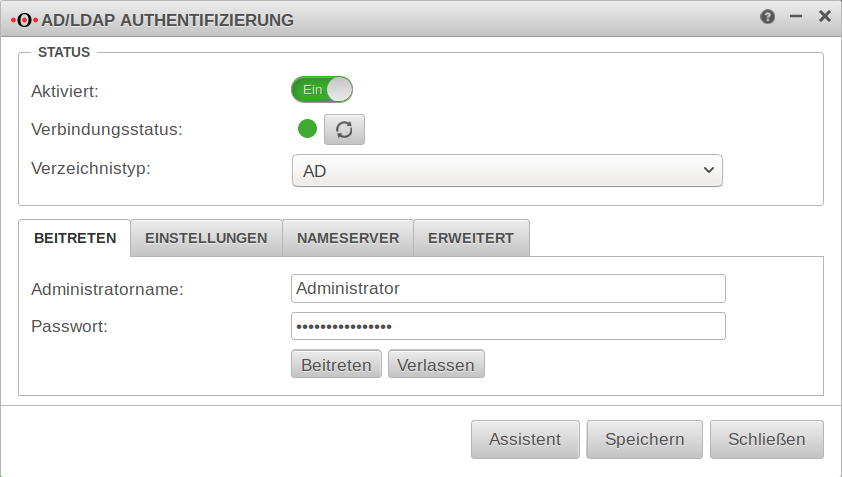 |
| Verbindungsstatus: | ⬤ | Zur Bestätigung wechselt die Anzeige von grau auf grün. Aktualisieren mit | |
Erweiterte Einstellungen Erweitert
| |||
| SSL: | Aus | Die Verbindung zum Active Directory Server kann SSL-Verschlüsselt hergestellt werden. }} | 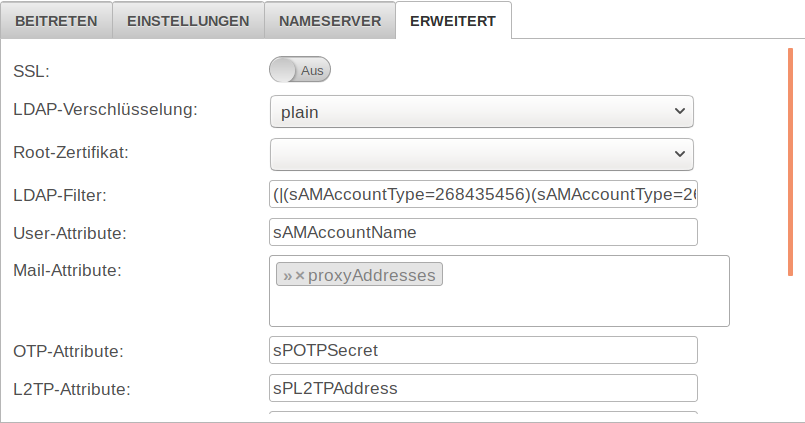 |
| LDAP-Verschlüsselung: | Keine
Die LDAP Anfrage kann zusätzlich mit den Verfahren oder verschlüsselt werden. | ||
| Root-Zertifikat: | Es kann ein Root-Zertifikat hinterlegt werden. | ||
| LDAP-Filter: | (|(sAMAccountType=268435456)(sAMAccountType=268435457)(sAMAccountType=805306368)) | Nur für interne Prüfzwecke | |
| User-Attribute: | sAMAccountName | Es können Attribute definiert werden, unter denen die AD Verwaltung die Informationen zum Benutzer speichert und die dann von der UTM abgefragt werden können: | |
| Mail-Attribute: | » proxyAddresses | ||
Die Attribute von OTP bis SSL-VPN, die hier eingetragen sind, existieren in der Regel nicht im AD. Um zum Beispiel den OTP-Geheimcode auf dem AD zu hinterlegen, kann ein ungenutztes Attribut des AD Schema verwendet werden, der diesen Geheimcode des Benutzers enthält. | |||
| OTP-Attribute: | sPOTPSecret | ||
| L2TP-Attribute: | sPL2TPAddress | ||
| SSL-VPN-Attribute (IPv4): | sPOVPNAddress | ||
| SSL-VPN-Attribute (IPv6): | sPOVPNIP6Address | ||
| SSL-Bump-Attribute: | sPSSLBumpMode | ||
| Cert-Attribute: | sPCertificate | ||
| Page Size: | 500 | In größeren Umgebungen kann es vorkommen, dass bei LDAP-Anfragen die serverseitig festgelegte, maximale Anzahl von Datensätzen (im AD sind es 1000) überschritten wird. Mit Page Size kann eingestellt werden das die LDAP-Abfrage stückweise ausgeführt wird. Eine Page Size von 500 bedeutet 500 Datensätze pro Abfrage. Die Page Size von 0 deaktiviert eine schrittweise LDAP-Abfrage. | |
AD Benutzergruppen Berechtigungen erteilen
Um den Benutzern aus dem Active Directory die Berechtigungen für den Zugriff auf das User-Interface der UTM und der Nutzung des Clientless VPN zu erteilen, wird im Menü Reiter Gruppen Schaltfläche eine Gruppe mit eben diesen Berechtigungen angelegt.
| Aktiv | Berechtigung | Hinweis |
|---|---|---|
| Ein | Userinterface | |
| Ein | Clientless VPN | Gewünschte Berechtigung |
Im Reiter Verzeichnis Dienst kann jetzt die entsprechende Gruppe aus dem Active Directory ausgewählt und zugeordnet werden.
Weitere Informationen über Clientless VPN Berechtigungen befindet sich in dem Wiki zu Clientless VPN.
Ergebnis
Nach dem Speichern kann sich jeder Benutzer, der Mitglied in der AD Gruppe ClientlessVPN ist, mit seinen Windows Domänen Zugangsdaten für die Nutzung des Clientless VPN auf der UTM anmleden.
Überprüfen der AD Anbindung mit CLI
Über CLI (Command Line Interface) Kommandos lässt sich verschiedenes über die Active Directory Anbindung und Benutzer überprüfen.
Hinweis: Erfolgt die Eingabe (Bildschirm und Tastatur) direkt an der UTM lautet der Eingabe-Prompt der Firewall z. B.: firewall.foo.local> bzw. entprechend der lokalen Konfiguration. Bei Aufruf über das User-Interface mit dem Menü lautet der Prompt CLI>
Dahinter befindet sich das CLI Kommando.
Bei den Zeilen darunter handelt es sich um die Ausgabe der UTM zu diesem Befehl.
Beitreten und Verlassen der Domäne
Um zu überprüfen ob die UTM schon der Domäne beigetreten ist:
cli> system activedirectory testjoin Join is OK cli>
Sollte das nicht der Fall sein, erfolgt die Ausgabe
cli> system activedirectory testjoin Not joined cli>
In diesem Fall kann der Domäne mit dem folgenden Kommando beigetreten werden
cli> system activedirectory join password Beispiel-Admin-Passwort Password for Administrator@TTT-POINT.LOCAL: Processing principals to add... Enter Administrator's password: Using short domain name -- TTT-POINT Joined 'SP-UTML' to dns domain 'ttt-point.local' cli>
Das Kommando um die Domäne zu verlassen lautet
cli> system activedirectory leave password Beispiel-Admin-Passwort Enter Administrator's password: Deleted account for 'SP-UTML' in realm 'TTT-POINT.LOCAL' cli>
Beim Beitreten bzw. Verlassen des Active Directories ist die Angabe des Administratorpasswortes notwendig. Das Passwort wird nicht gespeichert, die AD-Zugehörigkeit ist trotzdem Reboot fest.
AD Gruppen anzeigen
Mit dem folgenden Kommando können die Gruppen im Active Directory aufgelistet werden
cli> system activedirectory lsgroups member ------ Abgelehnte RODC-Kennwortreplikationsgruppe Administratoren Benutzer Builtin ClientlessVPN Discovery Management Domänen-Admins Domänen-Benutzer Domänen-Gäste Exchange Servers ... Users Windows-Autorisierungszugriffsgruppe cli>
Überprüfen der Benutzer und Gruppenzugehörigkeit
Das folgende Kommando überprüft, ob ein AD-Benutzer einer UTM Gruppe zugeordnet ist
cli> user check name "m.meier" groups grp_ClientlessVPN matched cli>
Sollte das nicht der Fall sein erfolgt die Ausgabe
not a member cli>
Befehl, um zu einem AD-Benutzer die Gruppenzugehörigkeit und Berechtigungen auszugegeben:
cli> user get name m.meier name |groups |permission -------+-----------------+---------- m.meier|grp_ClientlessVPN|WEB_USER,VPN_CLIENTLESS cli>
Domain-Controller hinter Site-to-Site-VPN
In manchen Szenarien befindet sich der Domain-Controller hinter einem Site-to-Site-VPN-Tunnel. Ist dies der Fall, muss eine entsprechende Zone und eine Regel konfiguriert werden.
DNS-Relay bei IPSec-S2S
DNS-Relay bei SSL-S2S
Achtung: Für einen Beitritt in ein Active-Directory, das sich hinter einem VPN-Tunnel befindet, werden in der NAT-Regel Richtung Domain-Controller neben den DNS-Ports natürlich noch die LDAP-Ports benötigt.